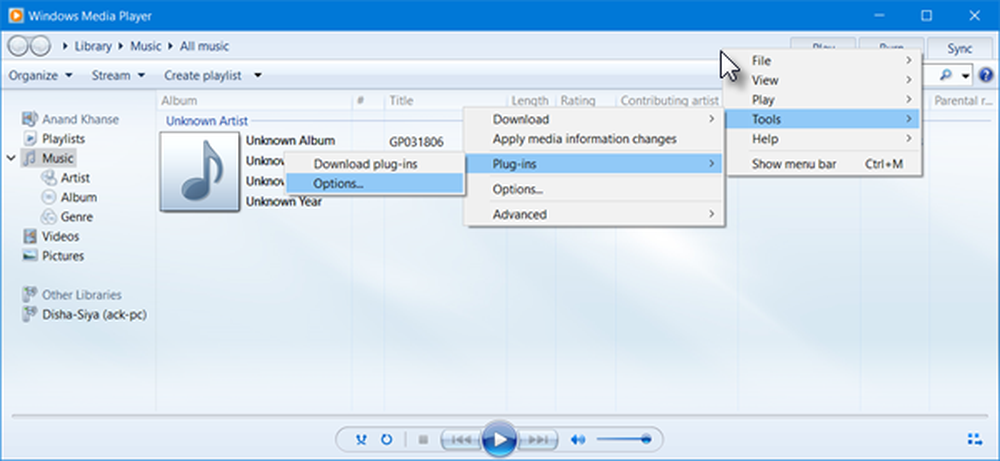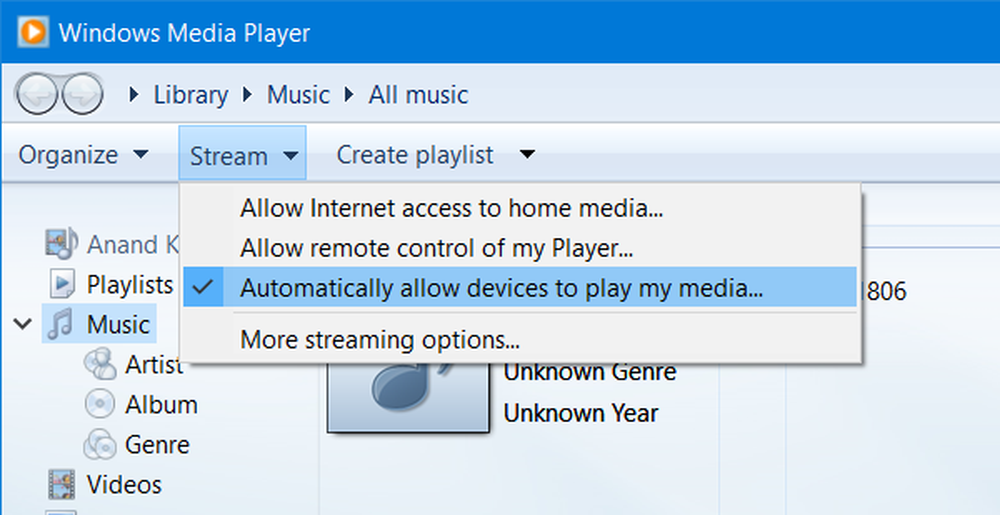Protocolul de transfer media (MTP) nu funcționează pe Windows 10

MTP sau Protocolul de transfer media, a face parte din Windows Media Framework, permite ca fișierele media să fie transferate automat de la un dispozitiv portabil la altul. Acesta a fost mai devreme numit ca PTP sau Picture Transfer Protocol.
Adesea, transferăm fișiere către sau de pe camera mobilă sau digitală pe un alt dispozitiv și invers. S-ar putea să nu știți, dar când transferați imagini din camera digitală, utilizați o Conexiune MTP pentru a efectua transferul. Există în principal două opțiuni pe care le obțineți după conectarea unui dispozitiv mobil la computer utilizând un cablu de date. Prima opțiune vă permite să transferați orice tip de fișier, inclusiv documente, videoclipuri sau audio. Cea de-a doua opțiune este MTP, care permite utilizatorilor să transfere rapid imagini dintr-un dispozitiv în altul.
În cazul în care Media Transfer Protocol nu funcționează și vă confruntați cu dificultăți în utilizarea MTP în Windows 10, atunci această sugestie vă poate ajuta să remediați problema.
Protocolul de transfer media nu funcționează
Deoarece Protocolul de transfer media nu funcționează corect, dispozitivul nu va fi detectat de calculator și, prin urmare, nu puteți transfera rapid imaginile către sau de la camera digitală și telefonul mobil la computerul Windows. Uneori puteți chiar să vedeți următoarele mesaje de eroare:
- Dispozitiv USB MTP care nu se instalează
- MTP driver USB Device a eșuat
- MTP nu este recunoscut
Dacă MTP nu funcționează pe Windows 10, iată o listă de verificare a lucrurilor de care aveți nevoie pentru a vă asigura înainte de a continua:
- Verificați dacă mobilul dvs. suportă MTP: Majoritatea telefoanelor mobile cu camere au suportul MTP pentru a transfera imagini de pe sau pe dispozitiv, dar cu toate acestea este o idee bună să verificați.
- Actualizați driverul de dispozitiv MTP existent: Deschideți meniul WinX, selectați Manager de dispozitiv apoi căutați dispozitivul mobil. Faceți clic dreapta pe el și selectați Actualizați driverul de software pentru a actualiza software-ul driverului dispozitivului.
- Instalați driverul dispozitivului MTP: Dacă Driverul nu este instalat, conectați dispozitivul. După conectarea noului dispozitiv la computer, acesta instalează automat driverul necesar. Asigurați-vă că nu ați întrerupt instalarea. Dacă managerul de dispozitive afișează a Driverele pentru acest dispozitiv nu sunt instalate mesaj, ar trebui să luați în considerare reinstalarea driverului.
- Activați MTP manual: Trebuie să activați manual Media Transfer Protocol manual în unele cazuri. Producătorii diferiți de telefoane mobile au proceduri diferite, așa că verificați metoda pentru producătorul dvs..
- Activați modul de depanare USB: Dacă aveți un dispozitiv mobil Android și MTP nu funcționează, asigurați-vă că ați activat modul de depanare USB. Acest lucru vă va ajuta să depanați în continuare.
Dacă instalați un nou driver sau actualizați unul existent nu a ajutat, deschideți File Explorer și navigați la următoarea cale:
C: \ Windows \ INF
Aici veți primi un fișier numit wpdmtp.inf. Faceți clic dreapta pe acel fișier și selectați Instalare.

Microsoft oferă un set de drivere pentru a suporta Media Transfer Protocol (MTP). Dacă dispozitivul acceptă MTP, puteți utiliza unul dintre aceste drivere. Pe lângă driverele de clasă, Microsoft furnizează un fișier cu informații de instalare (.inf) pentru a instala un driver de clasă. Acest fișier este numit WpdMtp.inf.
După ce faceți clic pe Instalați, nu trebuie să dureze mai mult de câteva secunde pentru finalizarea procesului. După aceea, MTP ar trebui să funcționeze ca de obicei. Dacă nu, încercați să reporniți mașina și să verificați dacă funcționează sau nu.
Un proces este finalizat, reporniți computerul și vedeți dacă MTP funcționează normal.
Sper că ceva ajută.